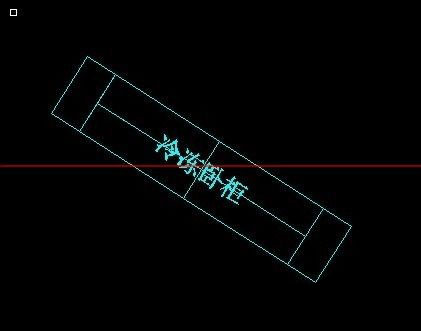CAD傾斜圖形變正方法:傾斜對象調整到水平位置
2019-10-30
14398
我們在編輯圖紙時候,有的對象本身處于的位置是傾斜的,我們時常需要的是水平方向的,那么該如何調整呢?我們一起學習下吧。本文介紹CAD傾斜圖形變正方法:傾斜對象調整到水平位置。1、如圖所示,我們要這個對象調整到水平位置。怎么操作呢? 2、選擇這個對象并以這個對象的右下角的冷點為基點。 3、單擊冷點變成熱點后,多次空格,調整到旋轉命令狀態。 4、這個時候在命令行中輸入R,選擇“參照”命令。 5、這個時候我們點擊如圖所示的兩個點。 6、開啟正交模式可以快速的將傾斜對象調整成水平位置。 7、我們通過AL命令也能達到這樣的效果。我們隨便做一個水平線。如圖所示。 8、選擇對象,在命令行中輸入AL命令,如圖所示。 9、如圖所示,我們選擇源點和目標點這四個點后,空格后就可以快速將對象調整到水平位置。 通過本文CAD傾斜圖形變正方法:傾斜對象調整到水平位置可以看到,我們可以用旋轉的方式調節對象的角度。關鍵點在于旋轉多少度,可以用畫輔助線的方式來進行旋轉定位。
CAD傾斜圖形變正的方式
2019-07-10
12350
在CAD中當我們遇到的圖形是斜的,我們需要將其變正,這時候,我們該如何操作呢,我們來看看下面CAD傾斜圖形變正的方式。 1.首先,我們先打開我們的浩辰CAD,打開斜著的圖形 2.我們在需要旋轉的圖形的有變化兩條垂直的直線, 如下圖所示 3.這時,我們再輸入【al+空格鍵】 4.選擇我們需要旋轉的對象,并且空格鍵按下。 5.選中的圖形會變成虛線,然后我們點擊選擇對象的一點連接到垂足。 6.選擇對象的另一點連接到下面一條線的 任意一點。 7.然后我們再按下空格鍵,我們就可以看到了,我們的長方形就變正了。 以上就是CAD傾斜圖形變正的方式,希望大家熟練掌握。
CAD傾斜圖形變正到水平位置的方法
2019-06-26
27165
CAD傾斜圖形變正的方法大家知道嗎?當使用浩辰CAD調整圖形的時候有兩種方法,下面就是我整理的資料,希望給大家帶來幫助。 方法一 1、打開CAD軟件,如圖所示,我們要這個對象調整到水平位置。 2、選擇這個對象并以這個對象的右下角的冷點為基點。 3、單擊冷點變成熱點后,多次空格,調整到旋轉命令狀態。 4、這個時候在命令行中輸入R,選擇“參照”命令。 5、這個時候我們點擊如圖所示的兩個點。 6、開啟正交模式可以快速的將傾斜對象調整成水平位置。 方法二 1、我們通過AL命令也能達到這樣的效果。我們隨便做一個水平線。如圖所示。 2、選擇對象,在命令行中輸入AL命令, 3、如圖所示,我們選擇源點和目標點這四個點后,空格后就可以快速將對象調整到水平位置。 上面就是浩辰CAD傾斜圖形變正的使用方法和步驟了,希望大家仔細學習,掌握其中一種方法就可以幫助大家掌握浩辰CAD了。